打印机在打印文件时速度过慢怎么办?
发布时间:2017-03-08 08:54:36 作者:佚名  我要评论
我要评论
打印机在打印文件时速度过慢怎么办?打印机打印文件的时候发现打印很慢,这是因为假脱机打印的缘故,下面我们就来看看这个问题的解决办法,需要的朋友可以参考下
日常工作中,经常会遇到打印机打印文件时,打印速度很慢。这可能是打印机在打印时启用了“假脱机打印”的缘故。此方式允许在打印文档时同时执行其他程序。要判定打印机是否使用了【假脱机打印】的方式,可按照以下方法进行操作。
1、在电脑左侧——程序——打印机——右键打开,或者在控制面板里打开都是一样的。
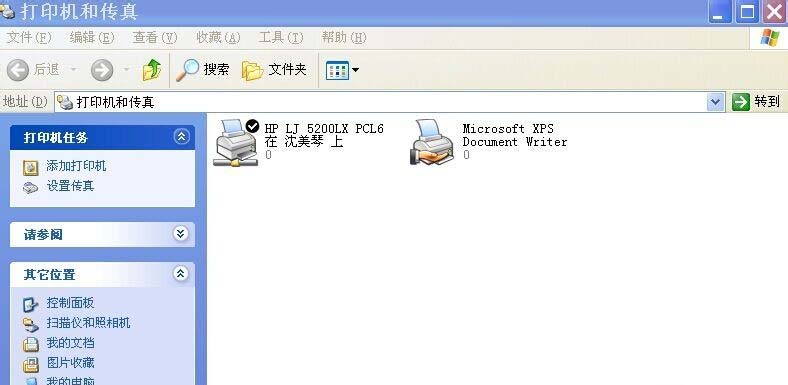
2、右键单击【打印机——属性】,在“属性”的对话框里选择第二个【共享】选项,确保打印机是处于共享状态的。
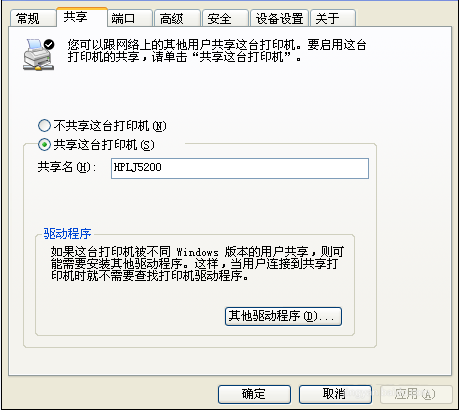
3、在“属性”的窗口里选择【高级】选项,在打开的对话框中查看【在后台打印,以便程序快速的打印】单选按钮是否被选中,假如被选中,则表明打印机启动了“假脱机打印”。
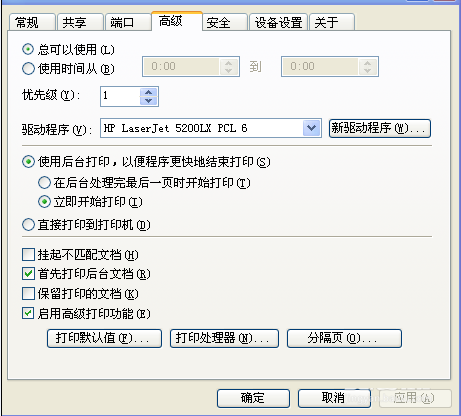
4、此刻要注意,假如选择“直接打印到打印机上”,这说明打印机禁用了“假脱机打印”的方式,而使用直接打印到打印机的方式。
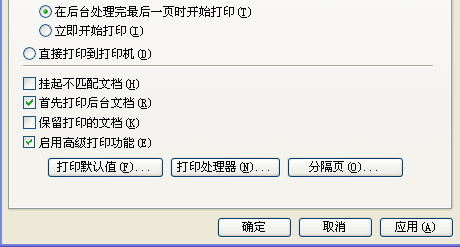
5、现在问题是要加快打印速度,那么就可以取消“假脱机打印”打印方式,也就是说选择“直接打印到打印机上”,
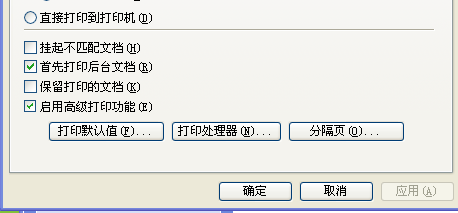
6、按照提示设置完成后,记得重新启动计算机,再次进行打印,打印速度就会变快了。
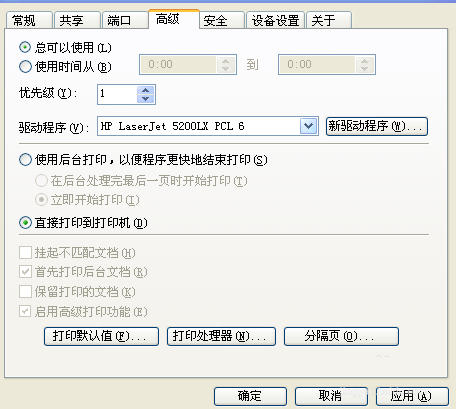
相关推荐:
相关文章
 北洋打印机btpl42条码打印机怎么设置?北洋打印机中想要安装驱动方便打印条码,该怎么安装呢?下面我们就来看看详细的教程,需要的朋友可以参考下2016-12-30
北洋打印机btpl42条码打印机怎么设置?北洋打印机中想要安装驱动方便打印条码,该怎么安装呢?下面我们就来看看详细的教程,需要的朋友可以参考下2016-12-30
富士施乐M158b打印机更换墨粉筒后显示093 933错误怎么办?
富士施乐M158b打印机更换墨粉筒后显示093 933错误怎么办?富士施乐M158b打印机没有墨粉了,发现更换墨水以后打印机报错093 933,下面我们就来看看详细的教程,需要的朋友可2016-12-28 富士施乐P225db打印机怎么加粉清零?富士施乐P225db打印文件的时候发现没有粉了,想要加粉,该怎么加粉并清零呢?下面我们就来看看详细的教程,需要的朋友可以参考下2016-12-20
富士施乐P225db打印机怎么加粉清零?富士施乐P225db打印文件的时候发现没有粉了,想要加粉,该怎么加粉并清零呢?下面我们就来看看详细的教程,需要的朋友可以参考下2016-12-20安装打印机驱动时提示确认打印机已连接电脑的问题分析及解决办法
这篇文章主要介绍了安装打印机驱动时提示确认打印机已连接电脑的问题分析及解决办法,需要的朋友可以参考下2016-12-19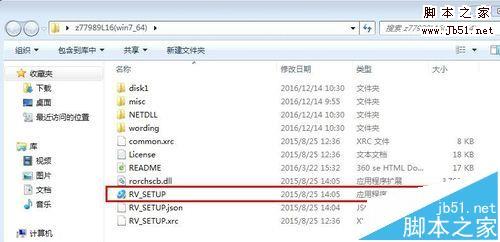 理光C3004SP打印机怎么安装驱动?入手了一台理光C3004SP打印机,但是不知道该怎么安装使用,下面我们就来看看理光C3004SP打印机驱动的安装方法,需要的朋友可以参考下2016-12-19
理光C3004SP打印机怎么安装驱动?入手了一台理光C3004SP打印机,但是不知道该怎么安装使用,下面我们就来看看理光C3004SP打印机驱动的安装方法,需要的朋友可以参考下2016-12-19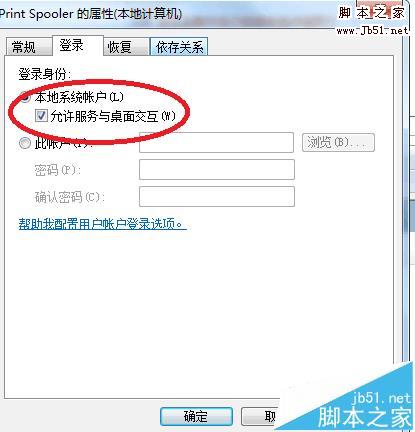 打印机打印文件出现重复打印的故障该怎么办?使用打印机的时候总是重复打印同一个文件,该怎么办呢?下面我们就来看看详细的解决办法,需要的朋友可以参考下2016-12-18
打印机打印文件出现重复打印的故障该怎么办?使用打印机的时候总是重复打印同一个文件,该怎么办呢?下面我们就来看看详细的解决办法,需要的朋友可以参考下2016-12-18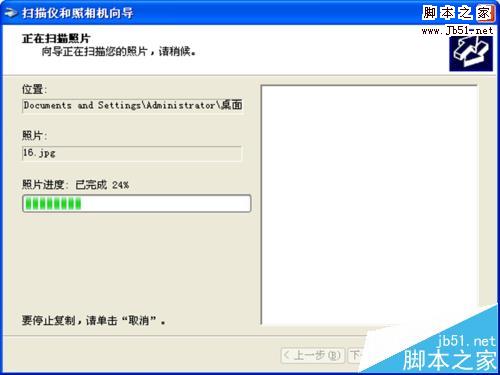 惠普hp1005打印机怎么扫描纸质文件?惠普hp1005打印机想要扫描纸质文件,该怎么扫描呢?下面我们就来看看惠普hp1005打印机的使用方法,需要的朋友可以参考下2016-12-16
惠普hp1005打印机怎么扫描纸质文件?惠普hp1005打印机想要扫描纸质文件,该怎么扫描呢?下面我们就来看看惠普hp1005打印机的使用方法,需要的朋友可以参考下2016-12-16
EPSON爱普生L1300打印机怎么样? 爱普生L1300开箱测评
EPSON爱普生L1300打印机怎么样?最近入手了一条爱普生L1300打印机,这台打印机怎么样?该怎么使用?下面我们就来看看爱普生L1300开箱测评,需要的朋友可以参考下2016-12-16Windows7系统共享打印机0xc00006d9错误怎么解决
今天在给同事共享打印机的时候一直提示这个错误,因为我们是域环境,当时还以为是域权限的设置问题,但看了看域策略也没对这一部分进行权限设置呀!索性就度娘一下,找了一2016-12-15- 爱普生r270大打印机中间红灯一直亮该怎么解决?最近发现爱普生的打印机没办法正常工作,中间的红灯一直亮,该怎么办呢?下面我们就来看看详细的教程,需要的朋友可以参考下2016-12-15





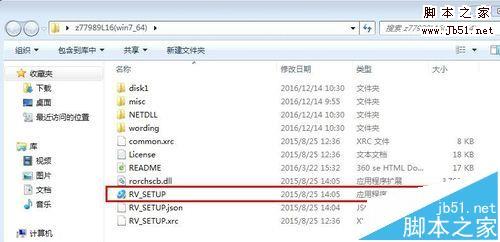
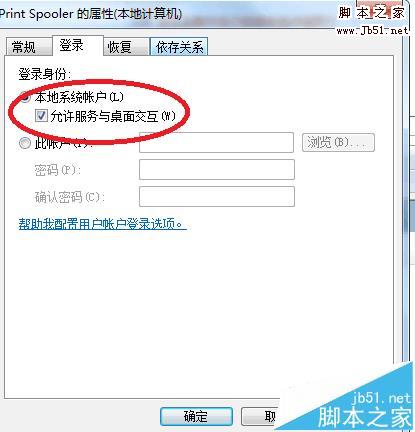
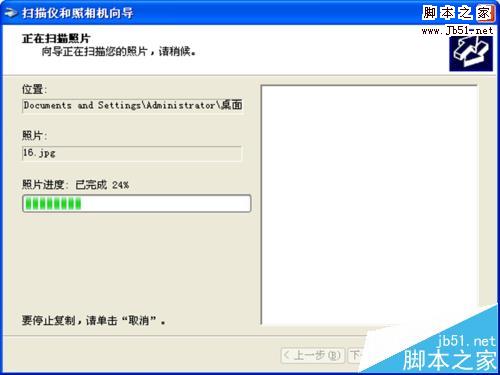

最新评论